基本操作(テーブルオーダー)
CASHIER テーブルオーダーで使用する端末の操作について説明します。
https://cashier-pos.com/order/table-order/
目次
テーブルオーダーの各機能については
をご覧ください。
各画面の詳細については
をご覧ください。
ログイン
ログインには【店舗コード】と【端末ID】の入力が必要です。
端末IDは入力された状態で固定されています。

店舗コードを忘れてしまったときは
店舗コードは使用する店舗で共通の値です。CASHIER管理ページの店舗一覧で確認できます。
①マスタ管理の「店舗」をクリックします

②店舗コードは店舗名の下に書かれています

ログインできないときは
- 入力した【店舗コード】、【端末ID】は正しいか確認してください。
- 入力したコードやIDの前後や文字の間にスペース文字が入っていないか確認してください。スペース文字が入っていると正しく認証されません。
- インターネットに接続されているか確認してください。インターネットへの接続がされていない場合や不安定な場合は正しく認証を行えません。
ログアウトする
ログアウトは設定にある「ログアウト」ボタンから行うことができます。
①「設定」をタップします
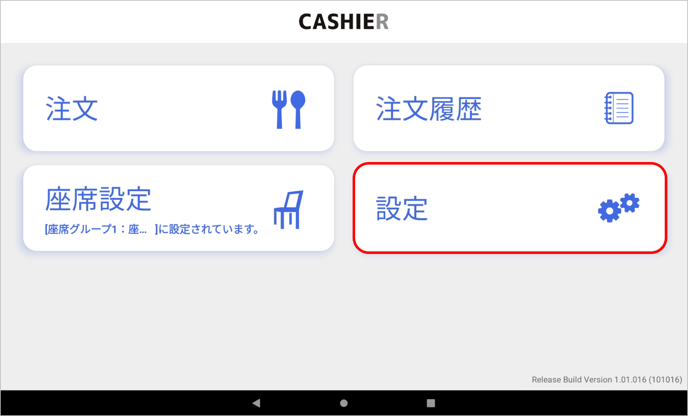
②「ログアウト」をタップします

③「はい」をタップします

④ログイン画面になります
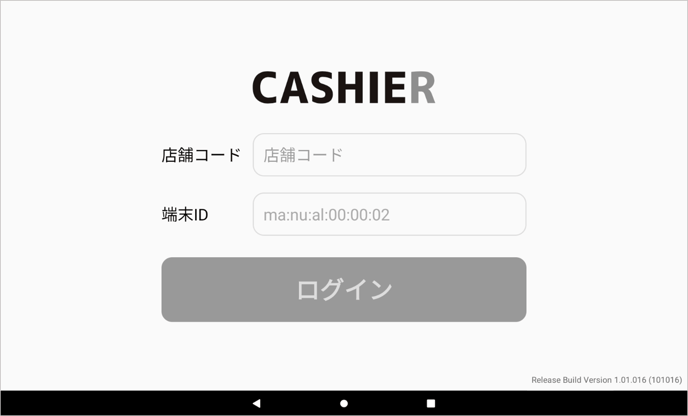
テーブルオーダー端末を用意する
お店で端末をテーブルに設置したり、お客様にお渡しする前に必要な設定を説明します。
①ログインします

くわしくは ▲ログイン をご覧ください。
②座席設定を行います

座席が未設定の場合注文モードに入ることができません。また、座席の重複がないように設定してください。くわしくは ▶座席設定 をご覧ください。
③注文モードにします

「注文」ボタンを押して注文モードに入ります。
この時、画面固定についての表示が表れますので必ず「OK」を押してください

画面固定は店舗画面に戻ると自動で解除されます。
メインメニューに戻る
注文モードからメインメニューに戻るための操作について説明します。
いらっしゃいませ画面のとき
注文モードの始めのいらっしゃいませ画面の場合の戻り方を説明します。
①表示されている「いらっしゃいませ」を5回タップします

②暗証番号を入力します

③「OK」をタップします

④メインメニューに戻ります

座席待機画面以外のとき
「いらっしゃいませ」が表示された画面ではないときの戻り方を説明します。
①メニュー画面へ移動します
着席人数画面のときは一度着席します。

スタンバイ画面のときは画面をタップします

注文履歴画面や商品詳細画面などのときは「戻る」ボタンをタップします

②座席番号が書かれている画面左下隅を5回タップします
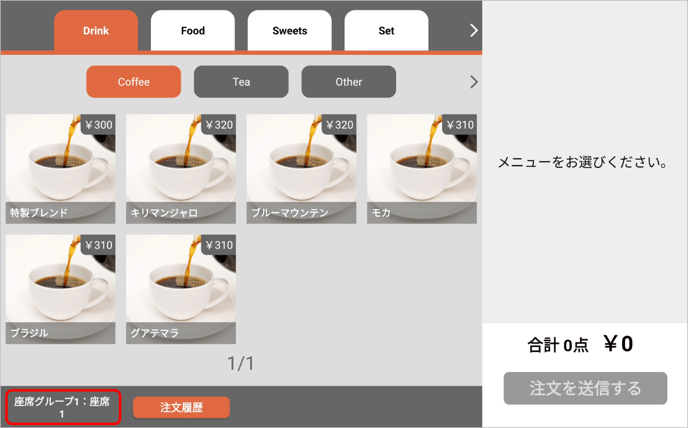
③暗証番号を入力します

③「OK」をタップします

④メインメニューに戻ります

暗証番号を忘れてしまったときは
暗証番号は店舗で共通です。CASHIER管理ページで確認、設定いただけます。
①マスタ管理の店舗をクリックします

②該当店舗のテーブルオーダーチャネルをクリックします

③暗証番号の設定を確認してください

編集を行った場合は必ず更新を行ってください。